电脑屏保壁纸怎么关闭 电脑锁屏壁纸取消方法
更新时间:2023-11-02 13:08:21作者:yang
电脑屏保壁纸怎么关闭,对于使用电脑的人来说,屏保壁纸和锁屏壁纸是个人化设置中的重要部分,有时候我们可能会想要关闭屏保壁纸或取消锁屏壁纸,以便更好地享受电脑使用的体验。如何关闭电脑屏保壁纸和取消锁屏壁纸呢?在本文中我们将为您介绍一些简单而有效的方法,帮助您轻松实现这两个目标。无论是为了提高工作效率还是打造独特的桌面风格,这些技巧都将为您带来便利和舒适。
具体方法:
1.首先需要打开电脑后,在电脑的桌面上先找到“计算机”。

2.然后双击计算机进来找到“打开控制面板”。
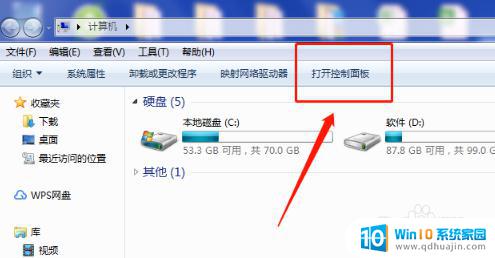
3.接着在“所有控制面板项”里面找到“个性化”。
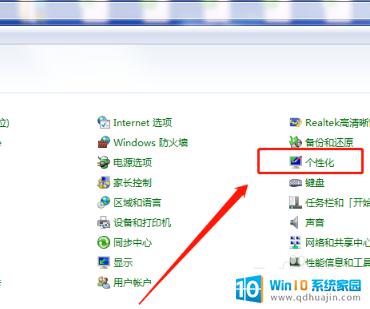
4.打开个性化找到右下角的“屏幕保护程序”。
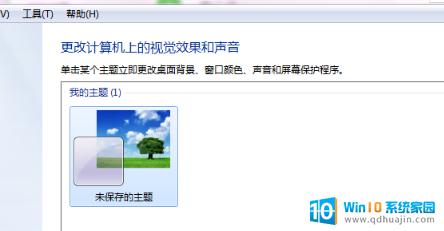
5.“在恢复时显示登录屏幕(R)的勾去掉再点”确定“即可。
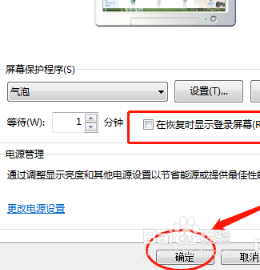
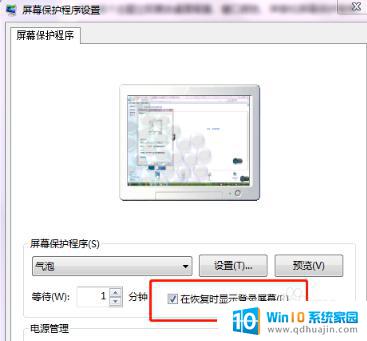
6.可以将”等待(W)的时间改成30分钟以上,这样就不会频繁的锁屏。
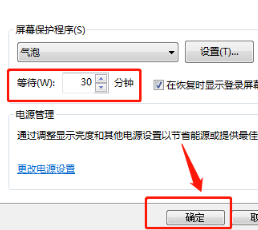
以上就是如何关闭电脑屏保壁纸的全部内容,有需要的用户可以根据小编提供的步骤进行操作,希望这对大家有所帮助。
电脑屏保壁纸怎么关闭 电脑锁屏壁纸取消方法相关教程
热门推荐
电脑教程推荐
win10系统推荐
- 1 萝卜家园ghost win10 64位家庭版镜像下载v2023.04
- 2 技术员联盟ghost win10 32位旗舰安装版下载v2023.04
- 3 深度技术ghost win10 64位官方免激活版下载v2023.04
- 4 番茄花园ghost win10 32位稳定安全版本下载v2023.04
- 5 戴尔笔记本ghost win10 64位原版精简版下载v2023.04
- 6 深度极速ghost win10 64位永久激活正式版下载v2023.04
- 7 惠普笔记本ghost win10 64位稳定家庭版下载v2023.04
- 8 电脑公司ghost win10 32位稳定原版下载v2023.04
- 9 番茄花园ghost win10 64位官方正式版下载v2023.04
- 10 风林火山ghost win10 64位免费专业版下载v2023.04